Erstellen und Bearbeiten von Konfigurationen
Sie können mehrere Buildkonfigurationen für eine Projektmappe erstellen, zusätzlich zu den integrierten Debug- und Releasekonfigurationen. Sie können z. B. eine Test -Konfiguration für interne Testbuilds erstellen und verschiedene Arten von Builds konfigurieren, die Sie an verschiedene Kunden verteilen können.
Erstellen von Buildkonfigurationen
Sie können das Dialogfeld Konfigurations-Manager verwenden, um neue Buildkonfigurationen zu erstellen oder um vorhandene auszuwählen oder zu ändern.
Klicken Sie im Projektmappen-Explorer mit der rechten Maustaste auf den Projektmappenknoten, um das Kontextmenü für die Projektmappe zu öffnen, und wählen Sie dann Konfigurations-Manager aus, um das Dialogfeld Konfigurations-Manager zu öffnen.
Sie können den Konfigurations-Manager auch öffnen, indem Sie auf die Dropdownliste in der Visual Studio-Symbolleiste klicken, aus der Sie die aktuelle Konfiguration auswählen können (z. B. Debug oder Release).
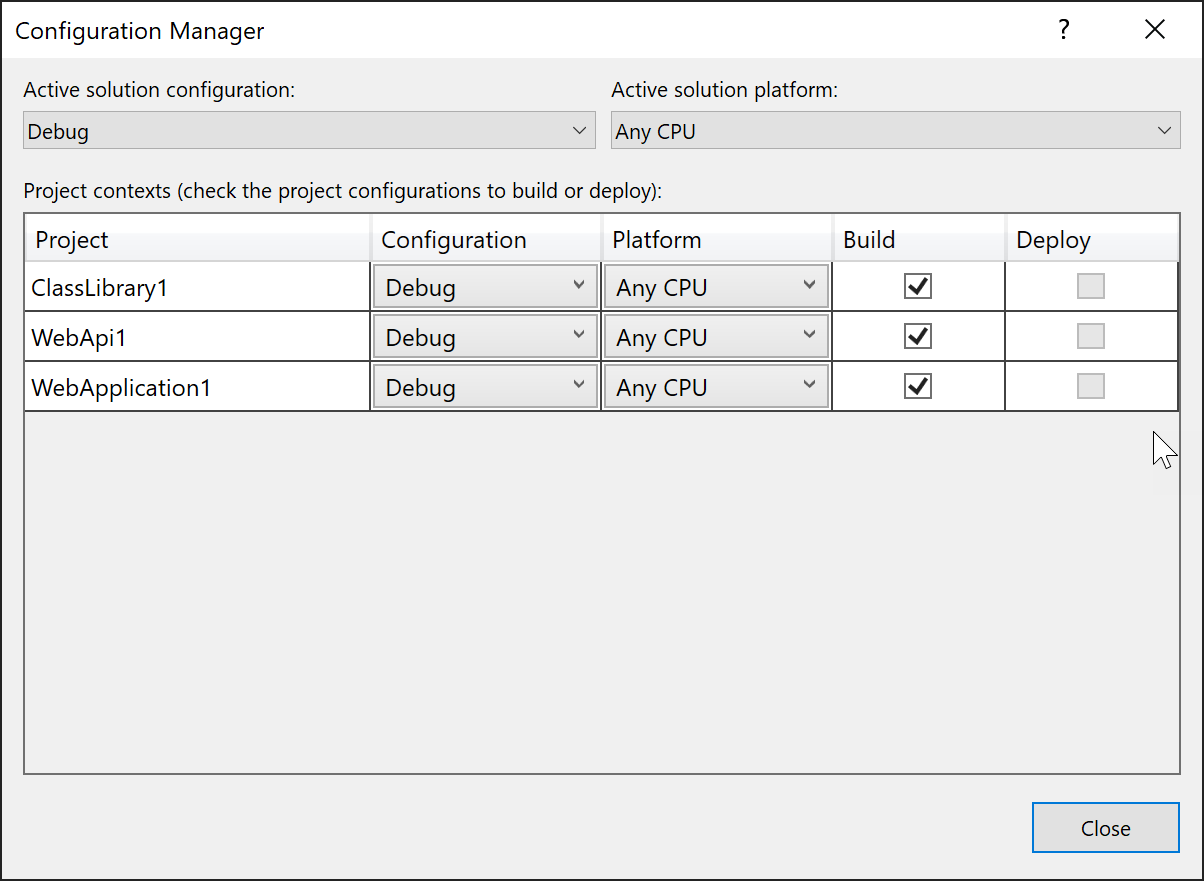
Es gibt zwei Ebenen der Konfiguration, die Projektmappenkonfiguration und die Projektkonfiguration. Die Projektmappenkonfiguration wählen Sie aus, wenn Sie über die Symbolleiste in Visual Studio zwischen den aktiven Konfigurationen wechseln. Die Projektkonfiguration ist die spezifische Konfiguration für jedes Projekt.
Sie können im Dialogfeld Konfigurations-Manager die Dropdownliste Konfiguration der aktuellen Projektmappe verwenden, um eine Projektmappen-weite Buildkonfiguration auszuwählen, eine vorhandene zu ändern oder eine neue Konfiguration zu erstellen. Sie können die Dropdownliste Aktive Projektmappenplattform verwenden, um die Plattform auszuwählen, auf die die Konfiguration ausgerichtet ist, eine vorhandene Plattform zu ändern oder eine Plattform hinzuzufügen. Wenn Sie eine Projektmappenplattform hinzufügen, muss sie von mindestens einem der Projekte unterstützt werden.
Im Bereich Projektkontexte werden die Projekte in der Projektmappe aufgeführt. Für jedes Projekt können Sie eine projektspezifische Konfiguration und Plattform auswählen, vorhandene Konfigurationen ändern oder eine neue Konfiguration erstellen oder eine neue Plattform aus einer Liste der von Visual Studio unterstützten Plattformen hinzufügen. Sie können auch Kontrollkästchen aktivieren, die angeben, ob jedes Projekt bei Verwendung der Projektmappe-weiten Konfiguration zum Erstellen oder Bereitstellen der Projektmappe eingeschlossen wird.
Warnung
Visual Studio erzwingt nicht, dass die Projektplattformen, die Sie in diesem Dialogfeld auswählen, mit der Projektmappenplattform übereinstimmen müssen. Es hindert Sie z. B. nichts daran, alle Projektplattformen auf x86 festzulegen, wenn die aktive Projektmappenplattform x64 ist. Achten Sie also darauf, Verwirrung zu vermeiden, und wählen Sie nach Möglichkeit Projektplattformen, die mit der Projektmappenplattform übereinstimmen.
Festlegen von Eigenschaften auf der Grundlage von Konfigurationen
Um Eigenschaften auf der Grundlage von Konfigurationen festzulegen, öffnen Sie im Projektmappen-Explorer das Kontextmenü für ein Projekt und wählen dann Eigenschaften aus.
Die meisten Projekteigenschaften sind nicht von der Konfiguration oder der Plattform abhängig, einige jedoch schon. Bei einer Releasekonfiguration können Sie angeben, dass Code bei Erstellung der Projektmappe optimiert wird, und bei einer Debugkonfiguration können Sie angeben, dass das Symbol DEBUG für die bedingte Kompilierung definiert ist. Sie können auch festlegen, welche Warnungen Sie unterdrücken oder zu Fehlern erklären möchten, je nach Konfiguration oder Plattform. Außerdem können Sie bestimmte Einstellungen vornehmen, die sich auf einige Compileroptionen auswirken: Arithmetischer Überlauf, Dateiausrichtung und die Compileroption /deterministic.
In den Projekteigenschaftsseiten verfügen die Seiten mit Einstellungen, die von der Konfiguration und der Plattform abhängen, über Dropdownlisten, aus denen Sie die Konfiguration und die Plattform auswählen können, für die die aktuellen Werte der Einstellungen gelten.
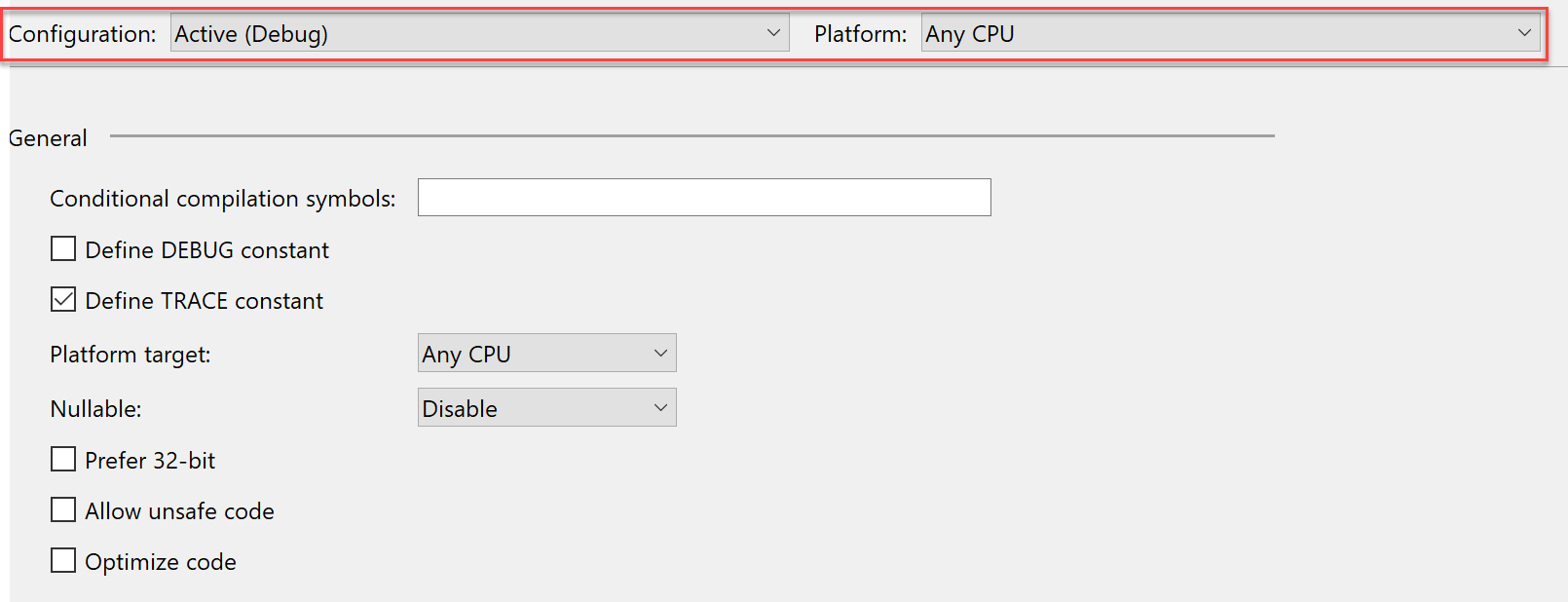
Die meisten Projekteigenschaften sind nicht von der Konfiguration oder der Plattform abhängig, einige jedoch schon. Bei einer Releasekonfiguration können Sie angeben, dass Code bei Erstellung der Projektmappe optimiert wird, und bei einer Debugkonfiguration können Sie angeben, dass das Symbol DEBUG für die bedingte Kompilierung definiert ist. Sie können auch festlegen, welche Warnungen Sie unterdrücken oder zu Fehlern erklären möchten, je nach Konfiguration oder Plattform. Außerdem können Sie bestimmte Einstellungen vornehmen, die sich auf einige Compileroptionen auswirken: Arithmetischer Überlauf, Dateiausrichtung und die Compileroption /deterministic.
Eigenschaften, die Sie je nach Konfiguration und Plattform unterschiedlich festlegen können, sind auf der Seite mit den Projekteinstellungen mit einem Zahnradsymbol versehen. Wenn Sie auf das Zahnradsymbol klicken, öffnet sich ein Menü, das Ihnen je nach Konfiguration, Plattform oder beidem entsprechende Optionen für die gleichen oder unterschiedliche Werte bietet.
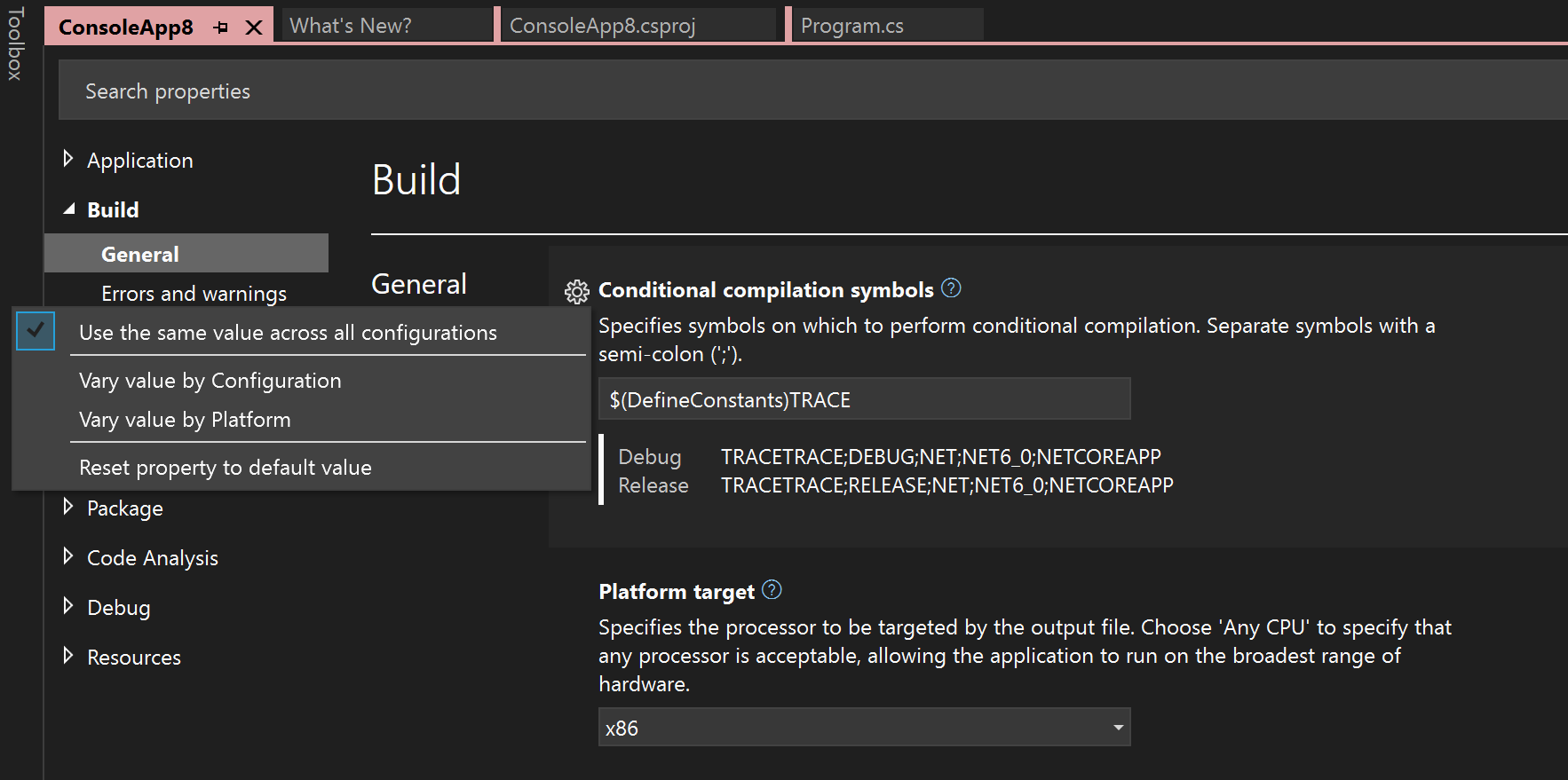
Weitere Informationen zu den Einstellungen für die Eigenschaftenseiten finden Sie unter Verwalten von Projekt- und Projektmappeneigenschaften.
Erstellen einer Projektkonfiguration
Sie erstellen eine neue Projektkonfiguration, wenn Sie einen neuen Buildtyp hinzufügen möchten. Anstelle von Debug und Release könnten Sie z. B. die Konfigurationen für Entwicklung, Tests und Produktion erstellen.
Öffnen Sie das Dialogfeld Konfigurations-Manager.
Wählen Sie in der Spalte Projekt ein Projekt aus.
Wählen Sie im Dropdownmenü Konfiguration für dieses Projekt die Option Neu aus.
Das Dialogfeld Neue Projektkonfiguration wird angezeigt.
Geben Sie im Feld Name einen Namen für die neue Konfiguration ein.
Wenn Sie die Eigenschafteneinstellungen aus einer bereits vorhandenen Projektkonfiguration verwenden möchten, wählen Sie eine Konfiguration aus der Dropdownliste Einstellungen kopieren von aus. Sie können die Einstellungen später auf den Projekteigenschaftenseiten anpassen.
Um gleichzeitig eine Projektmappen-weite Konfiguration zu erstellen, aktivieren Sie das Kontrollkästchen Create new solution configuration (Neue Projektmappenkonfigurationen erstellen).
Umbenennen einer Projektkonfiguration
Öffnen Sie das Dialogfeld Konfigurations-Manager.
Wählen Sie in der Spalte Projekt das Projekt aus, das über die Projektkonfiguration verfügt, die Sie umbenennen möchten.
Wählen Sie im Dropdownmenü Konfiguration für dieses Projekt die Option Bearbeiten aus.
Das Dialogfeld Projektkonfigurationen bearbeiten wird angezeigt.
Markieren Sie den Projektkonfigurationsnamen, den Sie ändern möchten.
Wählen Sie Umbenennen aus, und geben Sie einen neuen Namen ein.
Erstellen und Ändern von Projektmappen-weiten Buildkonfigurationen
So erstellen Sie eine Projektmappen-weite Buildkonfiguration
Öffnen Sie das Dialogfeld Konfigurations-Manager.
Wählen Sie in der Dropdownliste Konfiguration der aktuellen Projektmappe die Option Neu aus.
Das Dialogfeld Neue Projektmappenkonfiguration wird angezeigt.
Geben Sie im Textfeld Name einen Namen für die neue Konfiguration ein.
Wenn Sie die Einstellungen aus einer bereits vorhandenen Projektmappenkonfiguration verwenden möchten, wählen Sie eine Konfiguration aus der Dropdownliste Copy settings from (Einstellungen kopieren von) aus.
Um Projektkonfigurationen gleichzeitig zu erstellen, aktivieren Sie das Kontrollkästchen Neue Projektkonfigurationen erstellen.
So benennen Sie eine Projektmappen-weite Buildkonfiguration um
Öffnen Sie das Dialogfeld Konfigurations-Manager.
Wählen Sie in der Dropdownliste Konfiguration der aktuellen Projektmappe die Option Bearbeiten aus.
Das Dialogfeld Projektmappenkonfigurationen bearbeiten wird angezeigt.
Markieren Sie den Namen der umzubenennenden Projektmappenkonfiguration.
Wählen Sie Umbenennen aus, und geben Sie einen neuen Namen ein.
So ändern Sie eine Projektmappen-weite Buildkonfiguration
Öffnen Sie das Dialogfeld Konfigurations-Manager.
Wählen Sie in der Dropdownliste Konfiguration der aktuellen Projektmappe die gesuchte Konfiguration aus.
Wählen Sie im Bereich Projektkontexte für jedes Projekt die gewünschte Konfiguration und Plattform aus, und klicken Sie auf Erstellen oder Bereitstellen.
Zugehöriger Inhalt
Feedback
Bald verfügbar: Im Laufe des Jahres 2024 werden wir GitHub-Issues stufenweise als Feedbackmechanismus für Inhalte abbauen und durch ein neues Feedbacksystem ersetzen. Weitere Informationen finden Sie unter https://aka.ms/ContentUserFeedback.
Feedback senden und anzeigen für